
Wenn Sie ein Google Kalender-Nutzer sind So planen Sie ein ganzes Jahr auf Google Kalender So planen Sie ein ganzes Jahr auf Google Kalender Ein Jahr ist eine Menge Zeit, um Ihre Ziele zu erreichen. Google Kalender kann das Master-Planungstool für ein ganzes Jahr sein. Diese Zeitmanagement-Tipps zeigen Ihnen, wie. Lesen Sie mehr, dann sind Sie wahrscheinlich mit dem Empfang von Ereignisbenachrichtigungen vertraut. Es gibt jedoch mehrere Möglichkeiten, diese praktischen Benachrichtigungen zu personalisieren, anzupassen und zu ändern.
Im Web, auf Ihrem Android- oder iOS-Mobilgerät und in Chrome finden Sie diese schnellen und einfachen Möglichkeiten zur Handhabung von Google Kalender-Benachrichtigungen.
Personalisieren Sie die Benachrichtigungszeiten pro Kalender
Wenn Sie mehrere Kalender mit Google Kalender verknüpft haben, können Sie die Benachrichtigungen für jeden Kalender personalisieren. Beispielsweise möchten Sie möglicherweise eine E-Mail-Benachrichtigung für einen freigegebenen Kalender erhalten. So optimieren Sie Google Kalender mit benutzerdefinierten Einstellungen So optimieren Sie Google Kalender mit benutzerdefinierten Einstellungen Haben Sie die Standardeinstellungen von Google Kalender an Ihre Anforderungen angepasst? Mit ein paar Klicks können Sie besser organisiert sein und Zeit sparen. Weiterlesen . Auf der anderen Seite haben Sie möglicherweise Zugriff auf den Kalender Ihres Ehepartners, möchten jedoch keine Benachrichtigungen für Ereignisse.
Wenn Sie Benachrichtigungen für einen Kalender im Web einfach ändern möchten, klicken Sie oben rechts auf das Zahnradsymbol und wählen Sie Einstellungen . Klicken Sie dann auf die Registerkarte Kalender . Klicken Sie rechts neben dem Kalender, den Sie ändern möchten, auf den Link Benachrichtigungen bearbeiten .
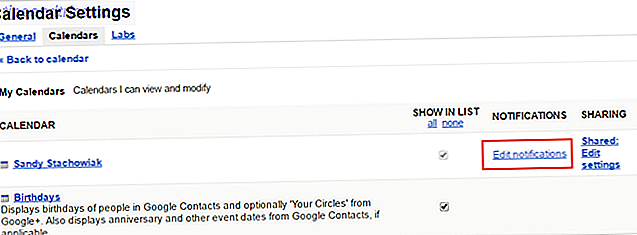
Sie können dann die Methode und das Timing für Ihre Benachrichtigungen anpassen. Sie können auch Warnungen für ganztägige Ereignisse einrichten und mehr als eine Standardbenachrichtigung erstellen, sodass Sie mehrmals gewarnt werden. Vergewissern Sie sich, dass Sie auf die Schaltfläche Speichern klicken, nachdem Sie Änderungen vorgenommen haben.

Um die Benachrichtigungen vollständig zu entfernen, führen Sie dieselben Schritte wie oben im Web aus, um auf die Detailseite des gewünschten Kalenders zu gelangen. Klicken Sie dann auf den Link Entfernen, um die Benachrichtigung zu löschen, und klicken Sie auf die Schaltfläche Speichern .

Passen Sie die Standardbenachrichtigungseinstellungen auf Mobilgeräten an
Standardbenachrichtigungszeiten
Eine gute Funktion von Google Kalender ist die Möglichkeit, mit mobilen Geräten zu synchronisieren, sodass Sie Ihren Kalender überallhin mitnehmen können.
Die standardmäßigen Ereignisbenachrichtigungen, die Sie im Web einrichten, werden in die Google Kalender App auf Ihrem Android- oder iOS-Gerät übertragen und umgekehrt. Sie können diese Standardeinstellungen entweder im Web oder auf dem Mobiltelefon ändern und sie werden sofort synchronisiert.
Sie passen die Einstellungen auf Android und iOS grundsätzlich auf die gleiche Weise an. Öffnen Sie auf Android Google Kalender und tippen Sie dann im Menü links auf Einstellungen . Unter iOS wählen Sie das Zahnradsymbol in der linken Menüleiste der App aus.
Tippen Sie dann auf beiden Geräten auf Ereignisse unter dem Kalender, den Sie ändern möchten. Sie können dann die Standardbenachrichtigungen für zeitgesteuerte und ganztägige Ereignisse anpassen und zusätzliche Benachrichtigungen erstellen.

Standardbenachrichtigungsstile
Zum Aktivieren, Deaktivieren oder Anpassen der Art und Weise, wie Sie Benachrichtigungen auf Ihrem Mobilgerät erhalten, unterscheidet sich Android von iOS zu iOS.
Auf Ihrem Android-Gerät werden Sie diese Änderungen in der Google Kalender App vornehmen. Navigieren Sie erneut zu den Einstellungen im App-Menü. Tippen Sie dann auf Allgemein . Wenn Sie nach unten blättern, werden Optionen angezeigt, mit denen Sie Benachrichtigungen aktivieren oder deaktivieren, einen Standardton oder einen anderen Signalton verwenden und die Vibration ein- oder ausschalten können.

Auf deinem iOS-Gerät werden diese Änderungen in deinen Geräteeinstellungen und nicht in den App- Einstellungen vorgenommen. Öffnen Sie die Geräteeinstellungen, tippen Sie auf Benachrichtigungen und scrollen Sie dann nach unten und tippen Sie auf Google Kalender . Sie können dann Benachrichtigungen aktivieren oder deaktivieren, ein Symbol für eine App-App auswählen, einen Benachrichtigungsstil auswählen und die Sperrbildschirmanzeige aktivieren, genau wie bei Ihren anderen installierten Apps.

Ändern Sie Ihren Desktopbenachrichtigungsstil
Abhängig von Ihrer Arbeitssituation So gestalten Sie die Google Kalender-Zusammenarbeit noch intelligenter So gestalten Sie die Google Kalender-Zusammenarbeit noch intelligenter Es gibt viele Möglichkeiten, Google Kalender intelligenter zu gestalten. Hier sind acht Tools, mit denen Sie Ihren Zeitplan mit minimalem Aufwand für Sie verbessern können. Lesen Sie mehr oder einfach Ihre Präferenz. Sie können Google Kalender-Benachrichtigungen auf Ihrem Desktop auf zwei verschiedene Arten erhalten.
Zunächst können Sie einen Interruptive Alert verwenden, der in Ihrem Browser angezeigt wird. Wie der Name schon sagt, könnte es möglicherweise das unterbrechen, was Sie im Internet tun, aber Sie können dies schnell ändern.

Stattdessen können Sie eine Browserwarnung verwenden, die eine Benachrichtigung auf Ihrem Desktop öffnet, die optional einen Ton wiedergeben kann. Nachdem Sie es gesehen haben, klicken Sie einfach auf das X, um es zu schließen, oder auf die Warnung selbst, um das Google Kalender-Ereignis in Ihrem Browser zu öffnen.

Um den gewünschten Benachrichtigungstyp zu aktivieren, öffnen Sie Google Kalender im Internet, klicken Sie oben rechts auf das Zahnradsymbol und wählen Sie Einstellungen . Stellen Sie dann sicher, dass Sie sich auf der Registerkarte Allgemein befinden und scrollen Sie nach unten zu Benachrichtigungen . Wählen Sie die Schaltfläche, um die gewünschte Option zu aktivieren, und klicken Sie auf Speichern, wenn Sie fertig sind.
Bearbeiten Sie individuelle Ereignisbenachrichtigungen
Bearbeiten Sie Ereignisse, die Sie erstellt haben
Um den Benachrichtigungstyp für ein von Ihnen erstelltes Ereignis im Web zu ändern, klicken Sie auf das Ereignis und dann auf Ereignis bearbeiten . Scrollen Sie nach unten zum Bereich Benachrichtigungen, nehmen Sie Ihre Anpassungen vor und klicken Sie auf Speichern, wenn Sie fertig sind.
Tippen Sie auf Ihrem Mobilgerät auf das Ereignis und dann auf das Stiftsymbol . Sie können dann die Benachrichtigung anpassen oder eine weitere hinzufügen. Achten Sie darauf, auf Speichern zu tippen, wenn Sie fertig sind.

Ereignisse aus Google Mail bearbeiten
Google Kalender bietet eine praktische Funktion, mit der bestimmte Ereignistypen automatisch von Google Mail zu Ihrem Kalender hinzugefügt werden können. Kombinieren Sie dies mit Ihren Benachrichtigungen und Sie werden sicher sein, dass Sie rechtzeitig zum Flughafen, Restaurant oder einer anderen Reservierung kommen.

Leider unterstützt Google Kalender noch keine standortbasierten Benachrichtigungen. Sie können Warnungen für Google Mail-Ereignisse jedoch genauso anpassen wie für die von Ihnen erstellten, wie oben beschrieben.

Erstellen Sie Benachrichtigungen mit der Chrome-Erweiterung
Chrome verfügt über eine praktische Erweiterung, mit der Sie ein Ereignis mit einer Benachrichtigung, Google Kalender (von Google), erstellen können. Sobald Sie dieses Tool installiert haben, klicken Sie einfach auf die Schaltfläche in der Symbolleiste und dann auf das Pluszeichen, um ein neues Ereignis hinzuzufügen. Wählen Sie Ihren verbundenen Kalender aus der Dropdown-Liste und fügen Sie dann den Ereignisnamen und die Smart-Benachrichtigung hinzu.
Zum Beispiel können Sie "Mittagessen mit Mutter morgen um 12.00 Uhr" oder "Treffen mit neuem Kunden um 14.00 Uhr am 1.5.2017" eingeben. Klicken Sie auf Hinzufügen. Das Ereignis mit seiner Benachrichtigung wird direkt in Google Kalender verschoben.

Passen Sie diese Benachrichtigungen an, wie Sie sie wollen
Mit dieser Vielzahl von Möglichkeiten zur Personalisierung und Stilisierung Ihrer Google Kalender-Benachrichtigungen sollten Sie jederzeit und überall abgedeckt sein. Plus, wenn Sie mehrere Kalender verbinden 9 Google Kalender-Funktionen, die Sie verwenden sollten 9 Google Kalender-Funktionen, die Sie verwenden sollten Google Kalender hat mehr Tricks in den Ärmel als Sie vielleicht erkennen. Unsere Tipps unterstützen Sie bei der Organisation von Veranstaltungen und reduzieren die Zeit, die Sie für die Verwaltung Ihres Kalenders benötigen. Lesen Sie weiter, Sie können die Benachrichtigungen so anpassen, dass sie bequem, nützlich und nicht in die Quere kommen.
Wenn Sie weitere Tipps zur Verwendung von Google Kalender haben Verwenden von Google Kalender als visuelles Motivationswerkzeug So verwenden Sie Google Kalender als visuelles Motivationswerkzeug Wir verwenden immer noch Kalender, um uns an Dinge zu erinnern, aber es gibt so viele andere Anwendungen Sie sind digital geworden. Hier sind einige einzigartige Möglichkeiten als visuelles Motivationswerkzeug. Lesen Sie mehr Benachrichtigungen, die Sie vorschlagen möchten, wir würden uns freuen, sie zu hören. Ob es für das Web, Mobile oder sogar Ihren Browser ist, hinterlassen Sie einfach einen Kommentar unten!



